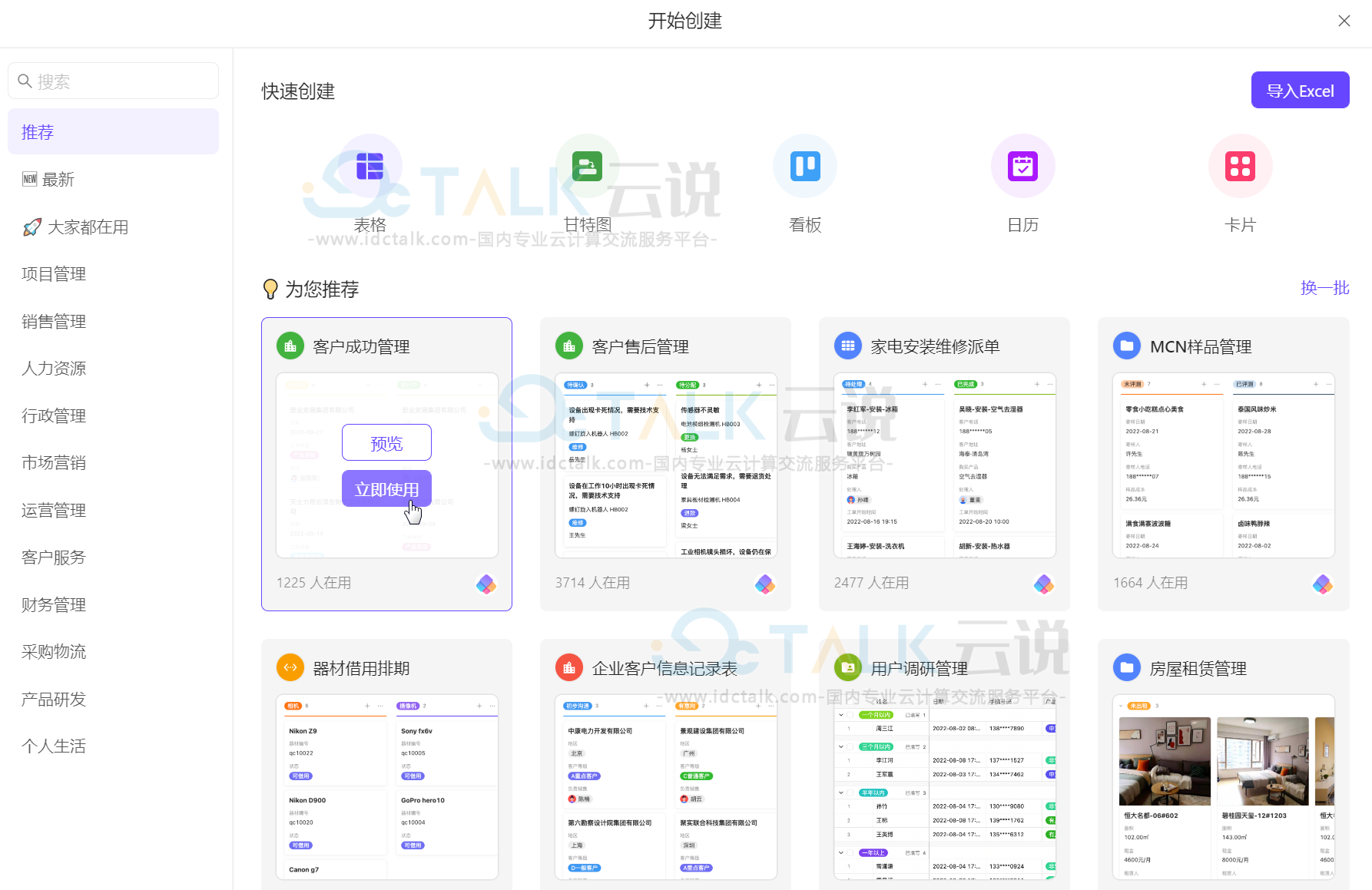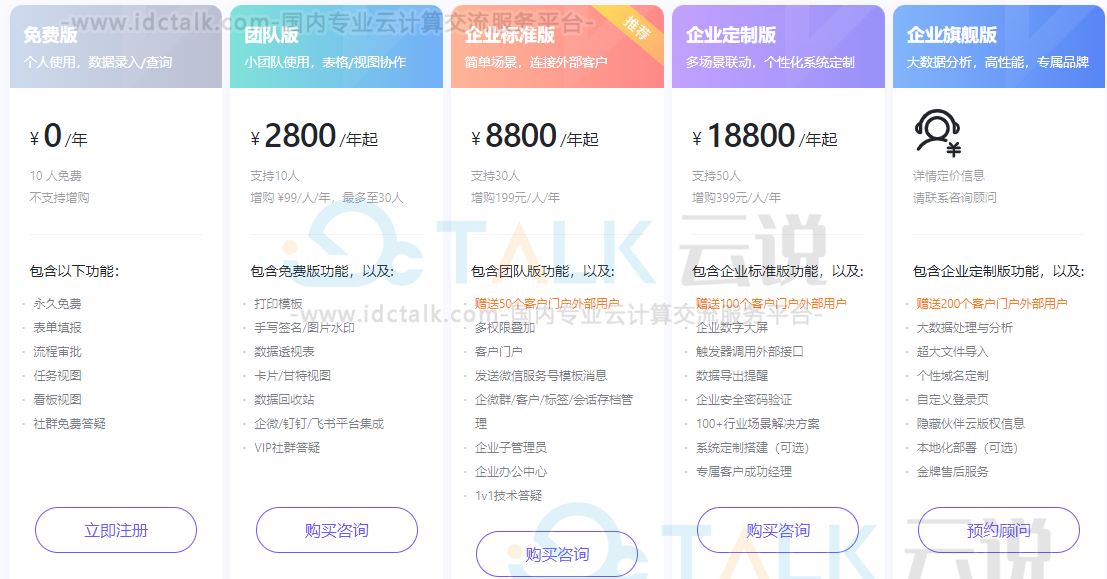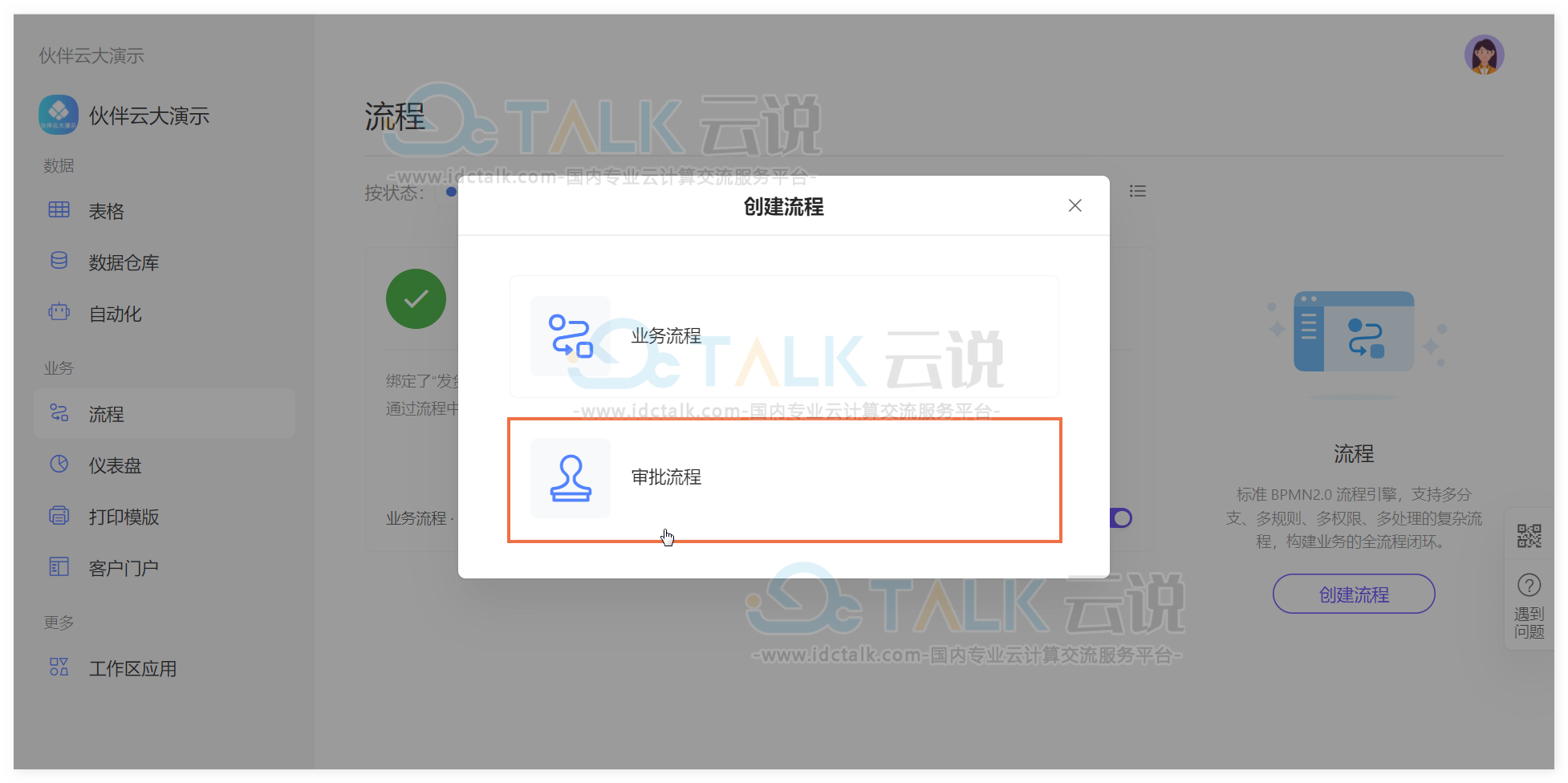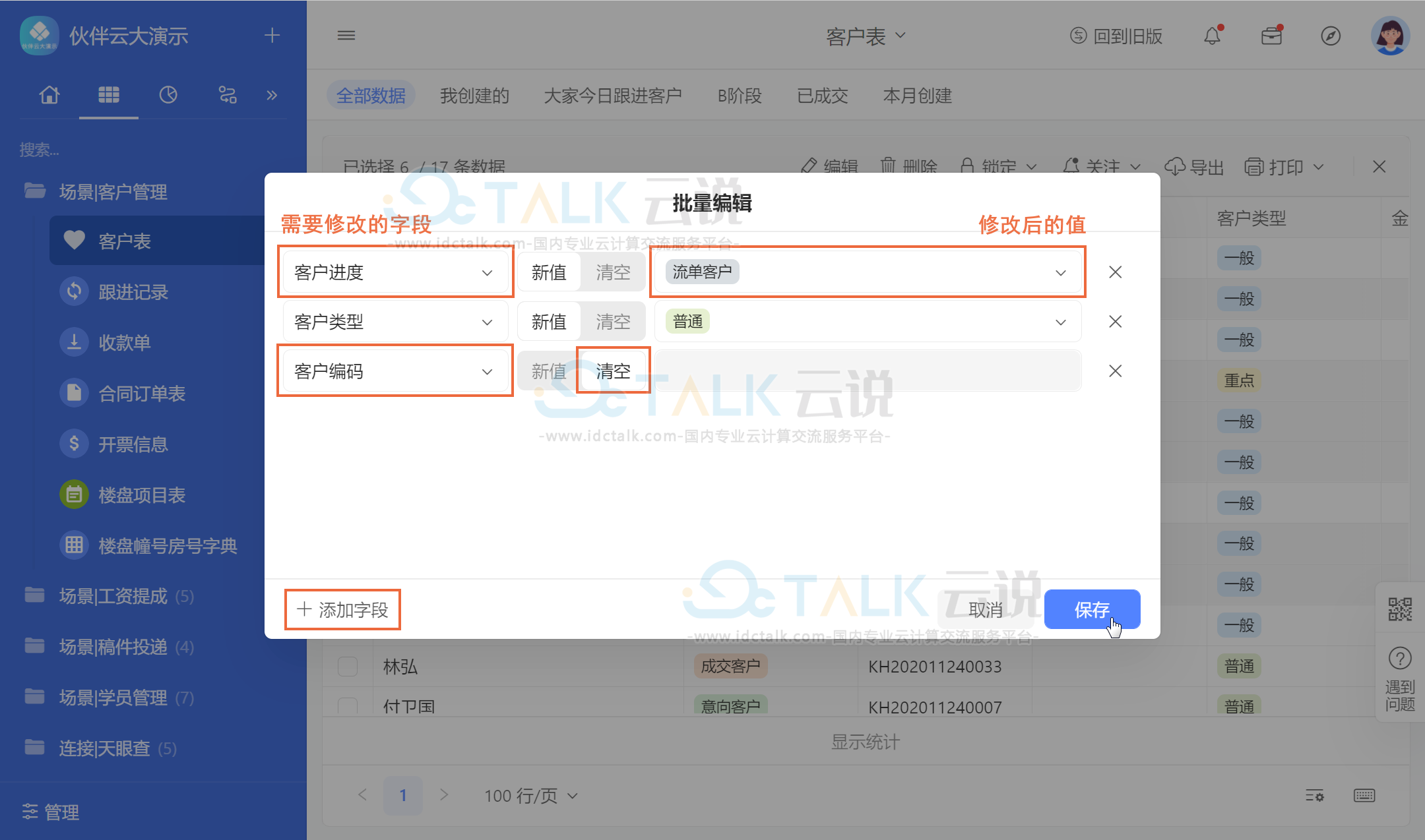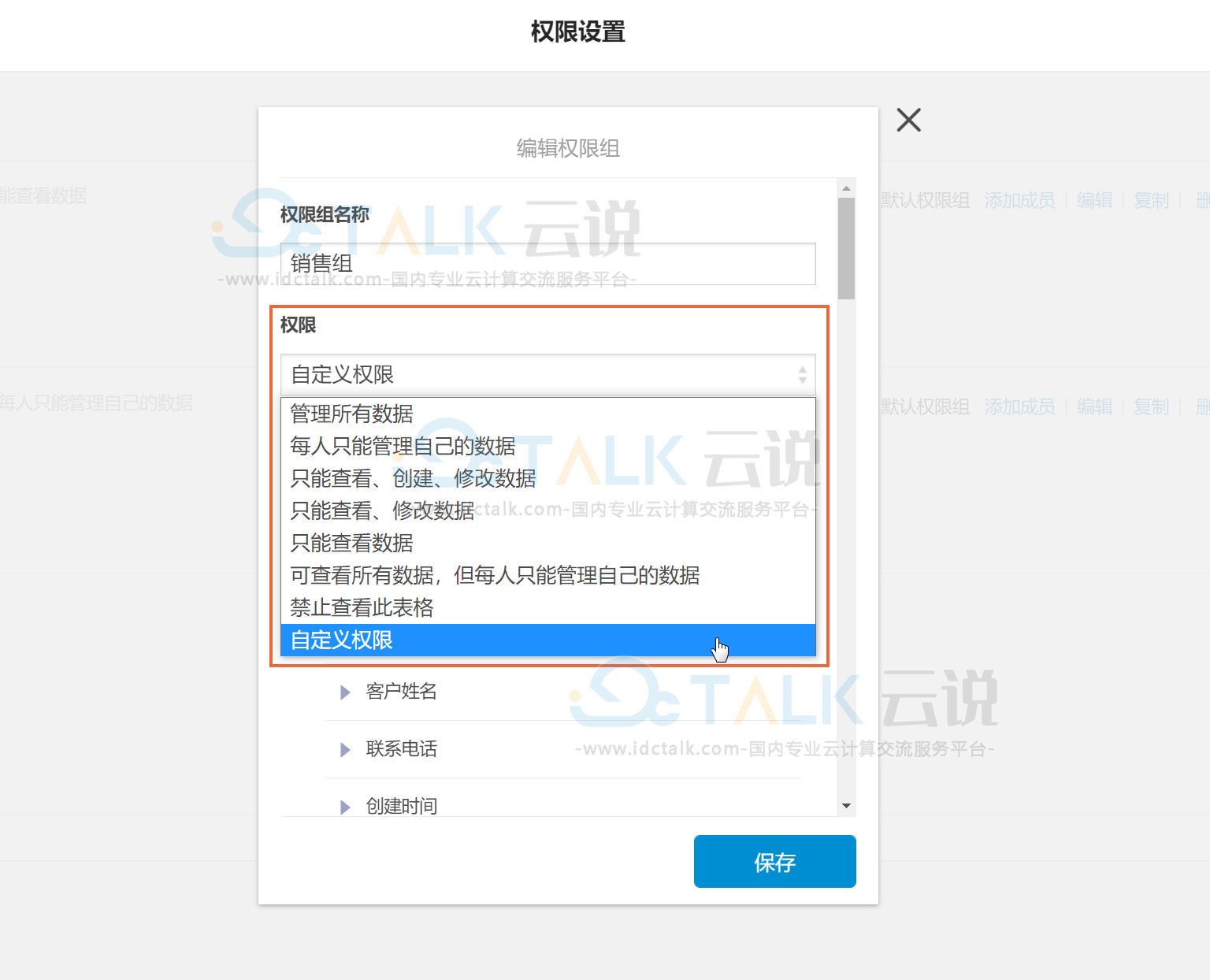伙伴云如何创建表格?用户可以通过创建表格的功能,在系统中设计并创建满足需求的个性化表格。本文,小编就为大家介绍一下伙伴云创建表格的方法。
创建方式
方法一、创建自定义表格
你可以根据自己的业务需求,灵活地设置表格。
选择表格页面,点击右上角创建表格。
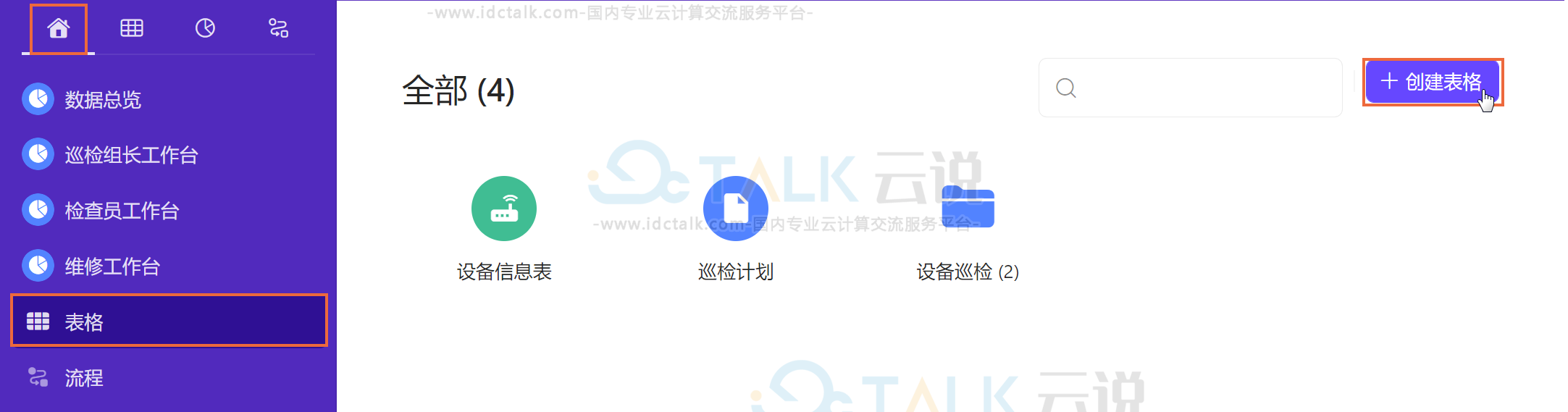
按照自己的需求,安装对应的视图,并配置表格基本样式,包括表格名称字段等。
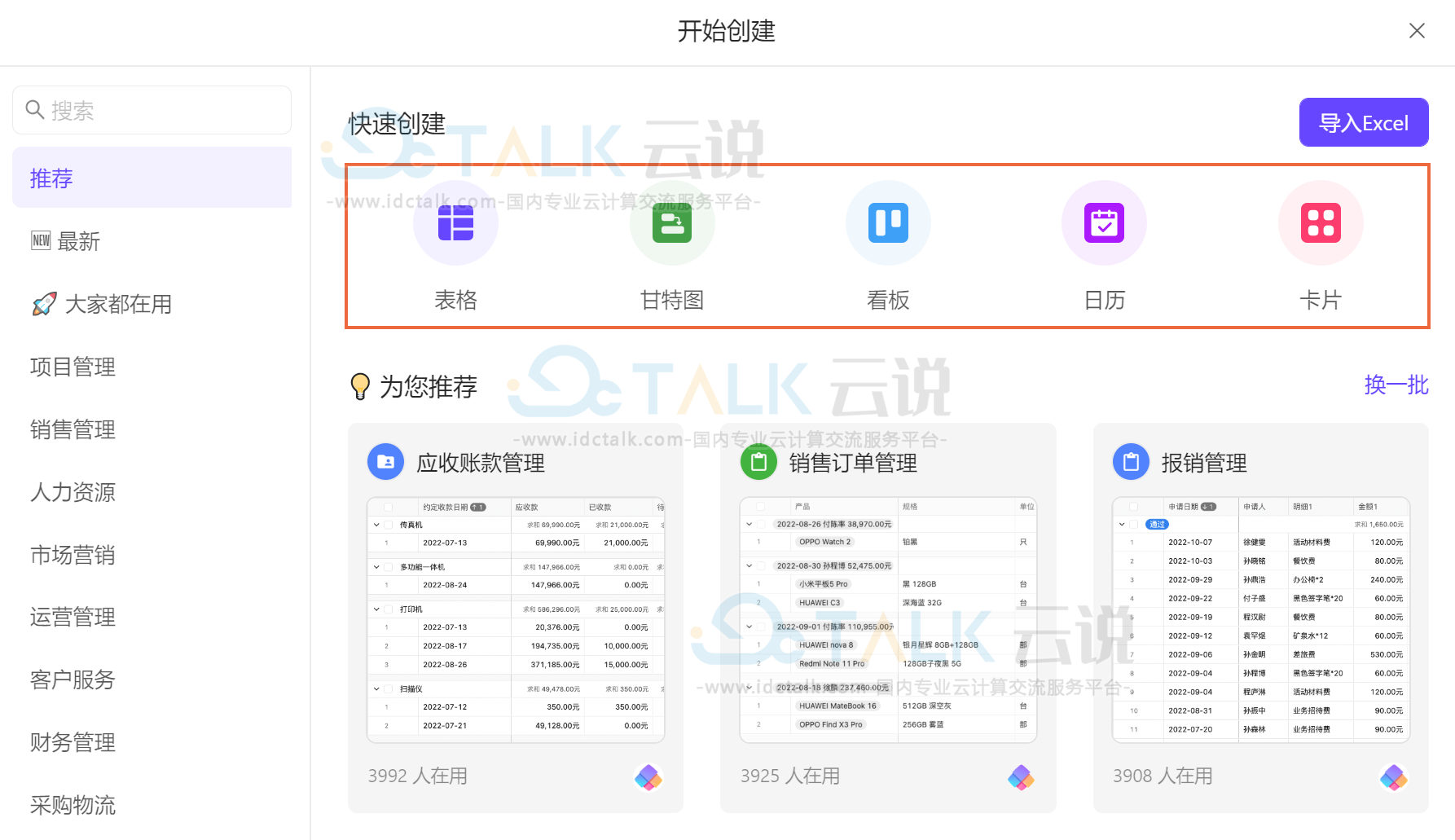
方法二、导入Excel创建表格
你可以将自己的业务表格和数据直接导入到系统中,系统会自动为你创建表格。
点击创建表格后,在弹出页面的右上角点击【导入Excel】。
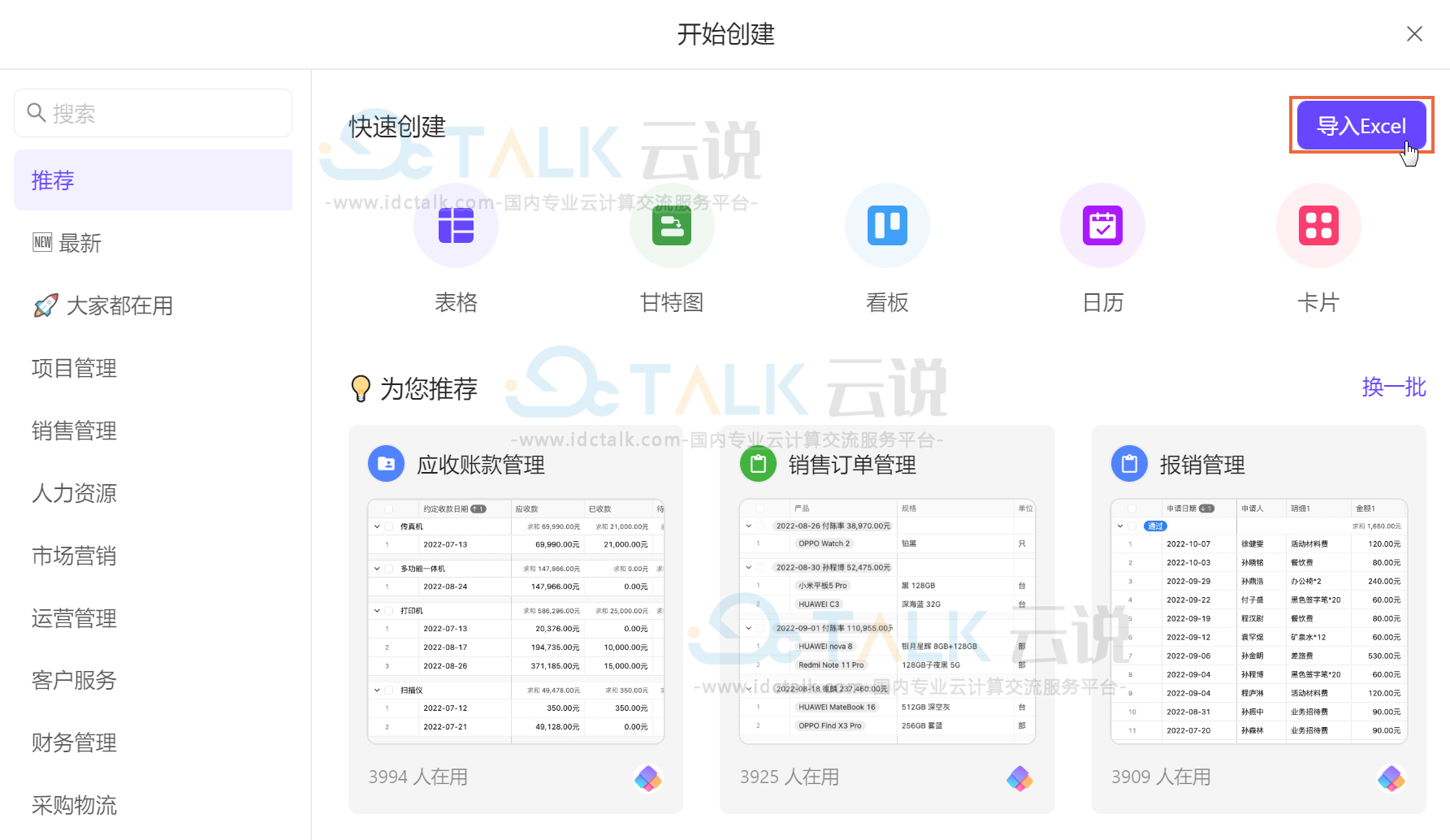
上传Excel,按照系统提示导入数据,即可完成表格创建。
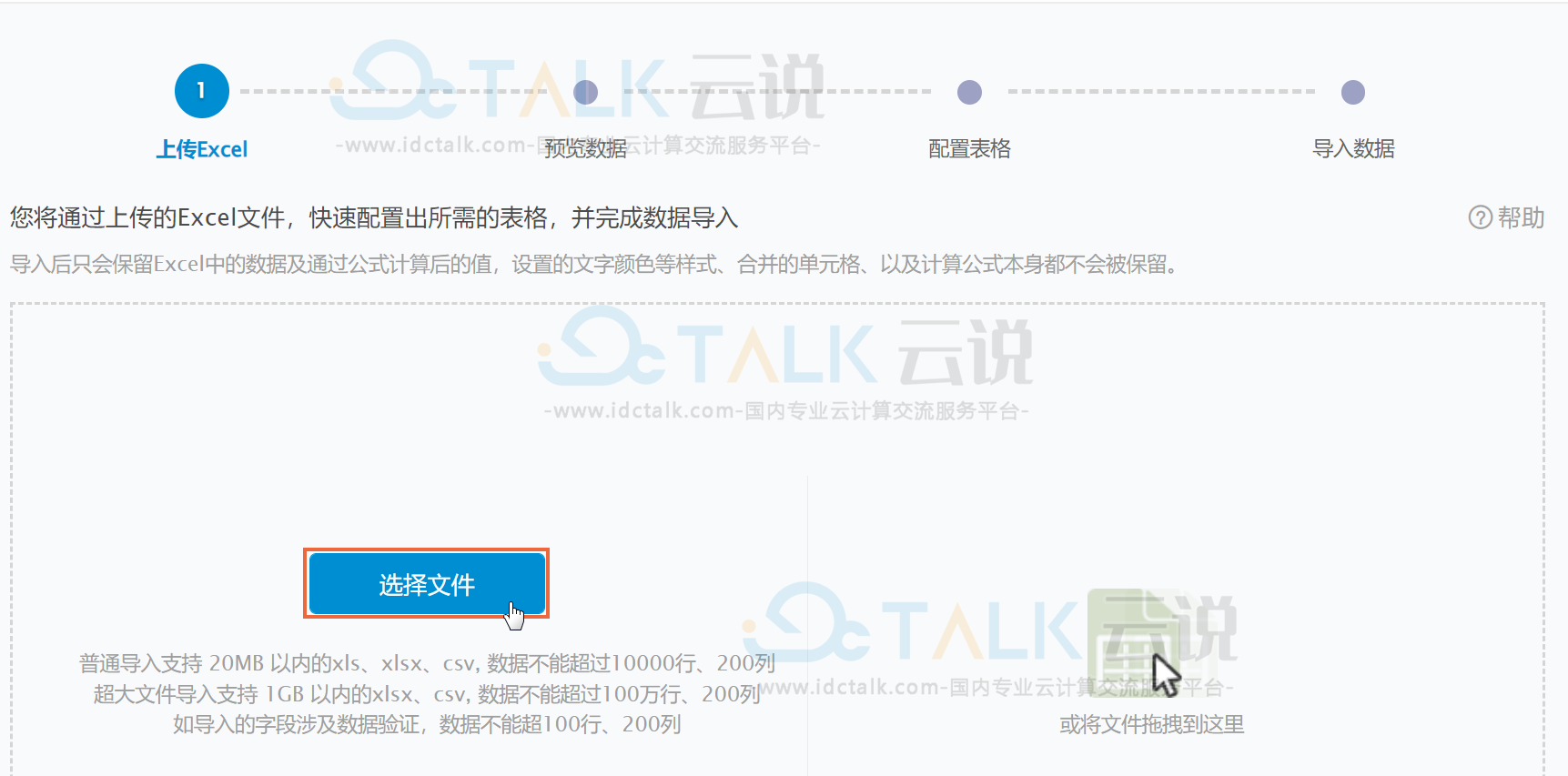
方法三、安装模板中心表格
伙伴云表格模板中心为你提供了各个行业、场景的常用表格,你可以在模板中心找到并安装你需要的表格,并进行自由修改。
选择表格页面,点击右上角创建表格,可以在弹窗中看到丰富的表格模板。
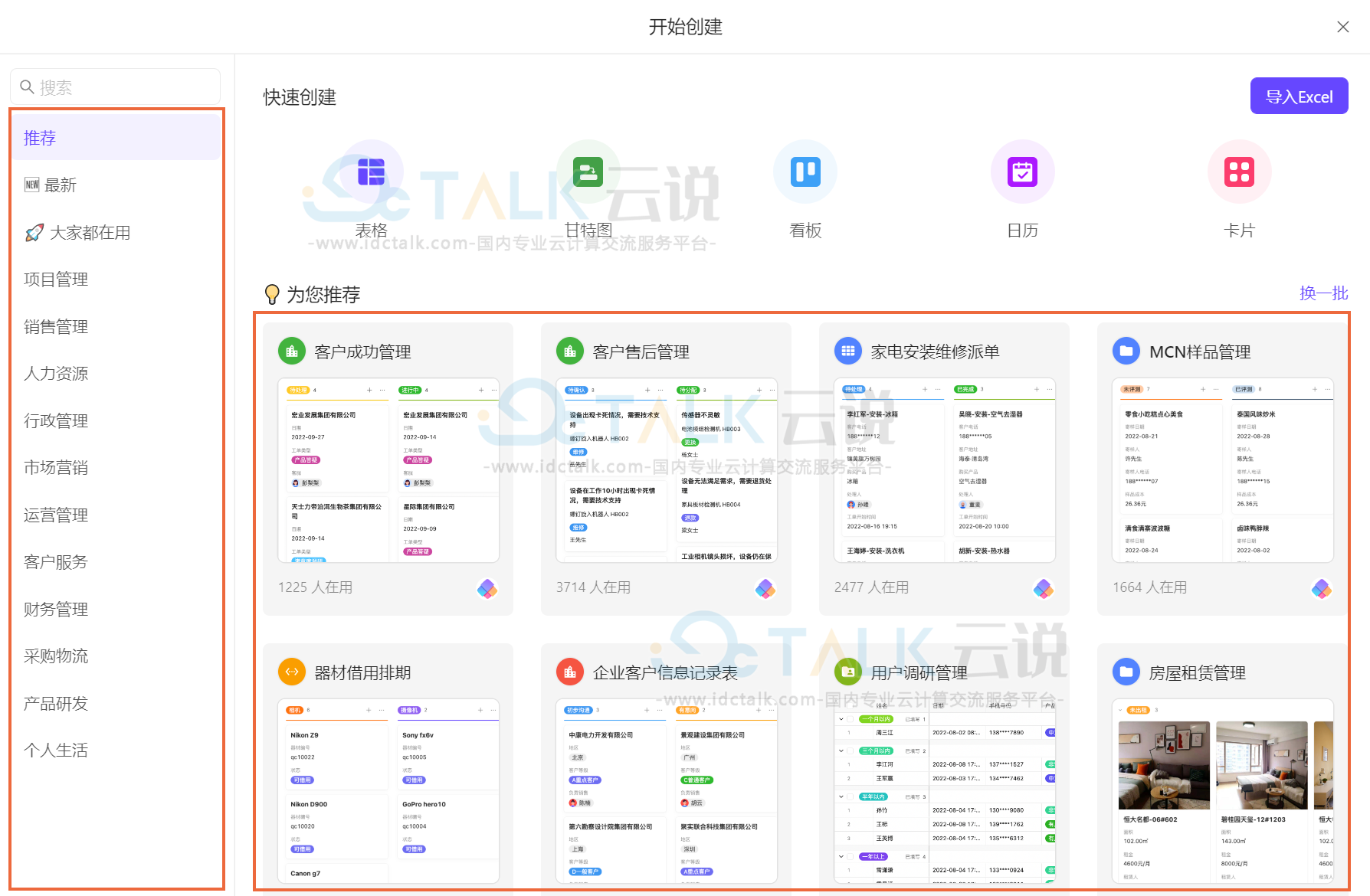
选择自己需要的表格模板,点击【立即使用】,即可完成表格创建。